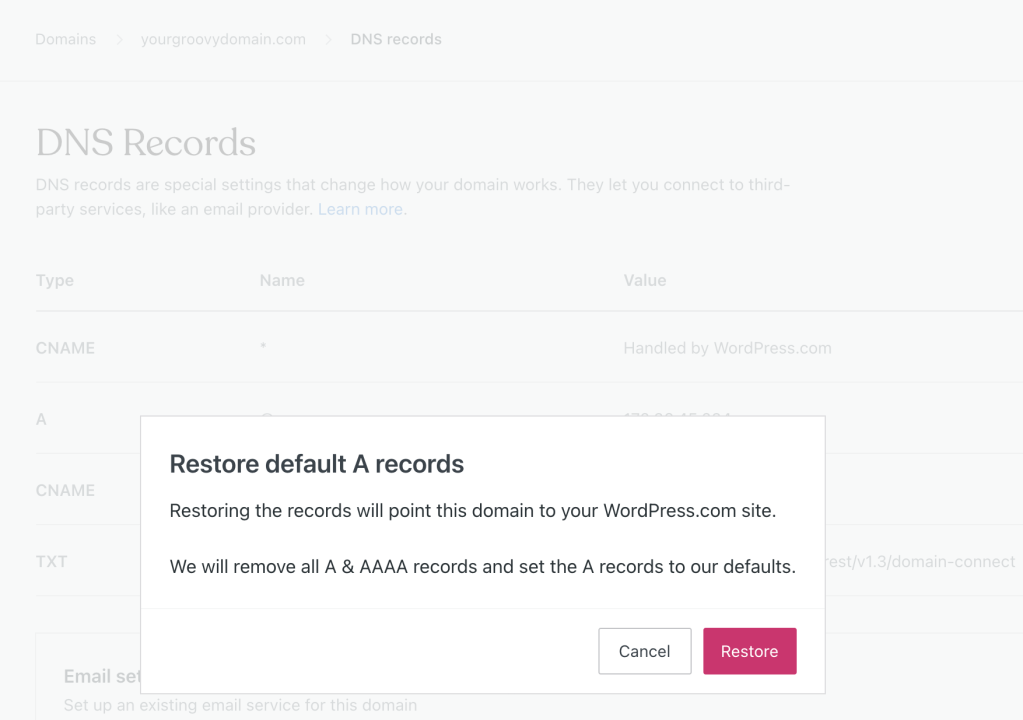Este guia ensina como configurar registros A personalizados para que seu domínio registrado no WordPress.com aponte para um endereço de IP de outro host. Use esse método caso seu novo host não seja compatível com o método de servidor de nome.
- No painel, clique em Upgrades → Domínios.
- Clique no domínio que você deseja conectar a um novo host:

- A seguir, clique em Registros DNS:
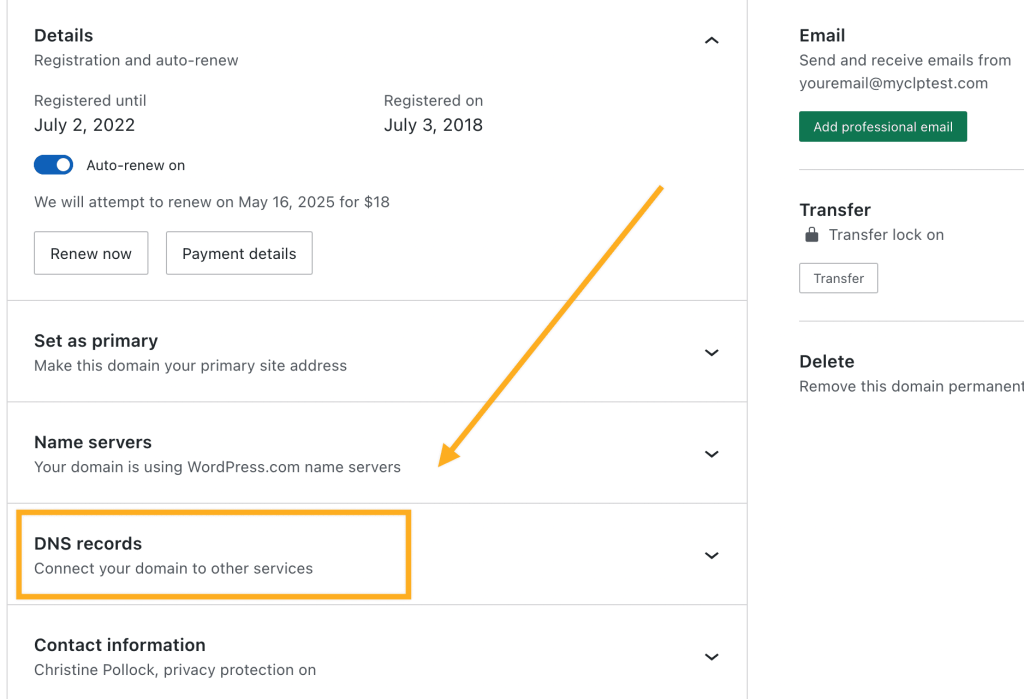
- Clique em Gerenciar. A próxima página exibirá uma lista de registros DNS existentes para esse domínio.
📌
O registro A do seu domínio aponta para o WordPress.com por padrão. Ao adicionar um novo registro A, você substitui o registro padrão do WordPress.com.
- Para adicionar um novo registro A, clique no botão Adicionar um registro na parte superior direita.

- Selecione A na caixa do menu suspenso Tipo:

- Insira um registro A na caixa Aponta para. Seu novo host fornecerá o registro A, também conhecido como endereço de IP. Normalmente, ele é composto por números separados por pontos, como:
123.4.56.78 - Insira o nome opcional no campo Nome apenas se seu host solicitar.
- Clique no botão Adicionar registro DNS para salvar o registro A personalizado.
O domínio apontará para seu novo host logo em seguida, mas a maioria dos hosts solicita que você siga algumas etapas para configurar o domínio junto a eles também. Confira instruções para alguns dos serviços de hospedagem mais populares:
A restauração de registros A padrão removerá registros A personalizados e apontará rapidamente seu domínio de volta para o site do WordPress.com.
- No painel, acesse Upgrades → Domínios → Registros DNS → Gerenciar.
- Clique em … (três pontos) na parte superior direita.
- Clique na opção Restaurar registros A padrão:
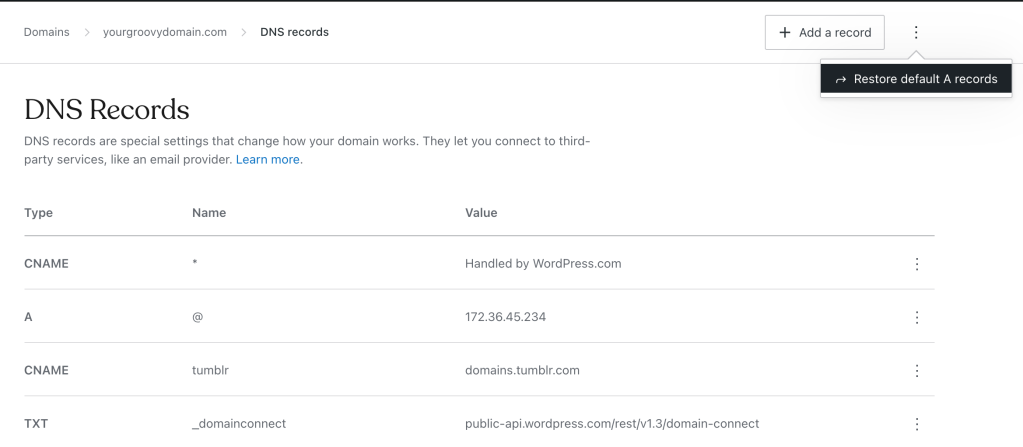
- Na próxima tela, clique no botão Restaurar para confirmar.